
Video adalah format yang telah mendapatkan banyak kehadiran di jejaring sosial. Facebook juga bertaruh besar pada video, pengguna sebanyak itu terkadang ingin mengunduh. Meskipun bagi pengguna yang mengambil langkah pertama di jejaring sosial, mereka mungkin tidak tahu bagaimana video diunggah di dalamnya.
Oleh karena itu, di bawah ini kami tunjukkan cara Anda mengunggah video ke Facebook. Baik di jejaring sosial versi komputer maupun dalam versinya untuk ponsel cerdas. Sehingga setiap pengguna dapat mengunggah video di jejaring sosial dengan mudah kapan saja.
Persyaratan untuk mengunggah video di Facebook

Sebelum mengunggah video ke jejaring sosial, penting untuk diketahui bahwa ada kondisi tertentu. Facebook menetapkan serangkaian aturan yang harus dipatuhi oleh video yang diunggah. Tidak hanya tentang konten yang diperbolehkan, sudah diketahui bahwa tidak ada konten pornografi atau kekerasan yang dapat diunggah di jejaring sosial, sesuai aturannya. Namun Anda juga harus memperhitungkan bahwa ada bobot dan durasi maksimal saat mengupload video.
Tidak ada video yang diunggah ke jejaring sosial yang berukuran lebih dari 1.024 MB. Ini batasan dari segi bobot, jadi harus diperhitungkan. Lebih lanjut, durasi maksimum sebuah video adalah 20 menit. Pertimbangan penting lainnya adalah disarankan agar video yang diupload dalam 16: 9 atau 9:16, sebagai format gambar yang disukai, agar lebih sesuai dengan layar. Begitu kondisi yang diberlakukan oleh Facebook diketahui, kami siap mengunggah video ke jejaring sosial. Langkah apa yang harus kita ikuti?

Unggah video ke Facebook di komputer Anda
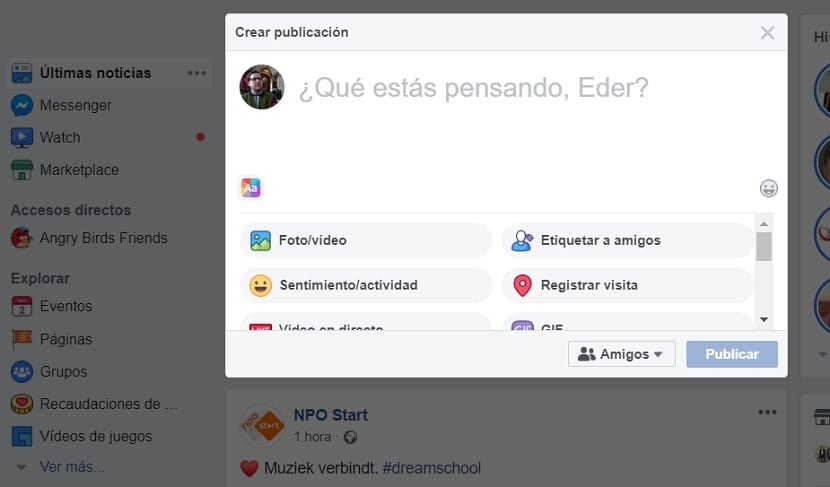
Saat mengunggah video, banyak pengguna mungkin lebih suka menggunakan versi komputer dari jejaring sosial. Terutama karena lebih cepat mengunggah video, yang biasanya cukup berat, di komputer dengan sambungan Internet rumah. Oleh karena itu, kita harus masuk ke Facebook menggunakan browser di komputer dan kita mendaftar di akun kita di web. Dengan cara ini, kita sudah berada di halaman beranda jejaring sosial.
Di bagian tengah kami menemukan kotak kosong, yang bertuliskan What are you thinking? Kami harus mengkliknya, sehingga semakin besar dan beberapa opsi akan muncul tepat di bawah. Salah satunya adalah Foto / Video, yang harus kita klik. Dengan cara ini, folder yang memungkinkan kita akan terbuka pilih video yang ingin kita upload dari komputer. Jadi, kita hanya perlu mencari video tersebut di lokasi yang diinginkan.
Kemudian, ketika kami telah memilih video, itu akan mulai mengunggahnya ke jejaring sosial. Waktu yang dibutuhkan untuk memuat akan tergantung pada seberapa berat video itu. Jadi kita harus mempertimbangkan itu prosesnya mungkin memakan waktu beberapa menit untuk menyelesaikan. Bersamaan dengan video, dimungkinkan untuk meletakkan beberapa teks atau menandai orang, seperti yang terjadi ketika kita ingin mengunggah publikasi di Facebook. Proses tersebut tidak menghadirkan perubahan dalam pengertian ini.

Ketika pengunggahan video telah selesai, kita akan dapat melihat thumbnail-nya di kotak tersebut. Ini merupakan indikasi bahwa video tersebut sudah diupload dan siap untuk dipublikasikan. Jika kita sudah mengkonfigurasi semua tentang publikasi tersebut, dan kita menganggap bahwa semuanya siap untuk dipublikasikan, maka sudah kita dapat mengklik tombol terbitkan biru. Jadi video ini akan diunggah ke Facebook secara permanen dan kontak kami di jejaring sosial akan dapat melihatnya di profil kami.
Unggah video ke Facebook dari aplikasi

Selain itu, kita dapat mengunggah video dari aplikasi untuk Android atau iOS. Ini adalah metode lain, tetapi lebih nyaman bagi kami jika ingin mengunggah video ringan dengan durasi pendek. Karena untuk video yang lebih panjang yang memiliki bobot penting, lebih baik menggunakan versi komputer, yang akan lebih cepat dalam kasus ini. Bagaimanapun, kita harus membuka aplikasi di smartphone kita terlebih dahulu.
Langkah-langkahnya tidak banyak berubah dari Facebook versi desktop. Saat kita berada di dalam aplikasi, kita harus mengklik kotak "What are you thinking" dan kemudian memilih opsi Photo / Video untuk memulai proses mengupload video tersebut. Hal pertama yang harus dilakukan adalah memilih video mana yang ingin Anda unggah. Galeri telepon akan terbuka, di mana Anda dapat memilih salah satu yang ingin Anda unggah. Meskipun Anda dapat memilih video terlepas dari lokasinya di ponsel. Setelah dipilih, video ini akan mulai diunggah.
Seperti kasus sebelumnya, tergantung pada bobotnya, akan memakan waktu kurang lebih untuk menyelesaikan unggahan video tersebut di jejaring sosial. Anda dapat memilih untuk menambahkan beberapa teks dengan video, serta menandai orang lain jika Anda mau. Ketika ini selesai dan video telah diunggah, gambar mini video akan terlihat di layar. Begitu, cukup klik tombol terbitkan, sehingga video tersebut diunggah di akun masing-masing di Facebook. Prosesnya sederhana dan Anda harus mengikuti langkah-langkah yang sama yang harus Anda ikuti di versi komputer.

Karena video adalah sesuatu yang sangat memberatkan dan aplikasi Facebook dikenal sebagai salah satu pengguna data seluler paling banyak, lebih baik mengupload video menggunakan koneksi WiFi. Karena sebaliknya, ini mungkin berarti bahwa sebagian besar kecepatan data habis. Terutama jika ada tarif terbatas, yang merupakan kasus di sebagian besar pengguna. Jadi ini penting untuk diingat saat mengupload video menggunakan aplikasi.